Situatie
Pentru a segmenta rețeaua locală și a configura echipamente Unifi noi într-un site, este necesar un controller Unifi în rețea. Acesta se poate face pe o mașină virtuală cu Windows sau Linux, sau un controller dedicat, prin Unifi Cloud Key.
Pentru a crea VLAN-uri și TRUNK-uri, ne vom folosi de un controller existent deja în rețea.
Spre deosebire de alte modele de switch-uri de la diferiți producători, VLAN-urile și TRUNK-urile se fac centralizat în controller și se vor aplica pentru toate switch-urile, față de configurări individuale pe fiecare echipament în parte. Dacă în controller aveți diferite site-uri, pentru diferite locații spre exemplu, setările se vor fce pe fiecare site în parte.
Solutie
Pasi de urmat
CREAREA DE VLAN-uri
Pentru a crea un VLAN, ne vom conecta și loga pe controllerul existent deja în rețea. Vom selecta site-ul pe care dorim să facem aceste setări pentru switch-uri. Pentru acest caz, vom folosi Default Site.
Deschidem Settings din colțul stânga jos, apoi vom selecta Network din meniul din stânga.
În partea centrală, vom găsi tabelul cu rețele, unde putem crea subnet-uri noi, dacă deținem și un router Unifi (USG, USG-Pro) și unde putem crea VLAN-uri.
Sub acest tabel, vom selecta Create New Network.
Pentru început, vom scrie Numele VLAN-ului. Poate fi orice, însă în acest exemplu vom folosi numele Birouri.
Dedesubt, la Purpose vom selecta VLAN Only.
Mai jos, la VLAN, vom trece VLAN-ID-ul. Acesta poate fi de la 1 la 4096, deși VLAN 1 este cel default, existent deja pe toate switch-urile cu management. În acest exemplu, vom folosit ID 20. Apoi vom selecta Save.
În acest moment, VLAN-ul Birouri, cu numarul 20 a fost creat. Va apărea și în tabelul de Network menționat mai sus. Pentru a putea atribui acest VLAN unui anumit port, de regulă, va trebui creat și un switchport profile, însă controllerul Unifi îl va crea automat, după crearea VLAN-ului.
Pentru a vedea aceste profile și pentru a crea TRUNK-uri, vom merge în partea stângă la Settings > Profiles
În centru, vom selecta TAB-ul Switch Profiles
Aici, în tabel, vom găsi toate profilele pentru VLAN-uri create anterior, cât și TRUNK-urile create.
CREAREA DE TRUNK-uri
Pentru a crea un profil de switchport trunk pentru a putea permite mai multe VLAN-uri printr-un singur port de switch, vom apăsa pe Add New Port Profile în josul tabelului.
La Profile Name vom trece numele dorit pentru profil (de ex: Trunk VLAN 20-200).
Mai jos, la Native Network vom alege VLAN-ul nativ al portului (spre exemplu, dacă un echipament care nu are funcția 802.1q de identificare a VLAN-urilor, să funcționeze într-un singur VLAN, ca și profil de switchport access). Pentru acest caz, vom folosi VLAN-ul de Birouri creat mai sus.
La Tagged Networks vom bifa VLAN-urile dorite în a face TRUNK, în acest caz VLAN-urile 10, 100 și 200. VLAN-ul de Birouri este deja inclus, fiind selectat mai devreme ca și VLAN nativ.
Apoi vom da Save.
Putem crea mai multe profiluri de Trunk, cu diferite VLAN-uri. De asemenea, putem selecta toate VLAN-urile, pentru a crea un profil TRUNK complet, spre exemplu, pentru a asigura existența tuturor VLAN-urilor între switch-uri.

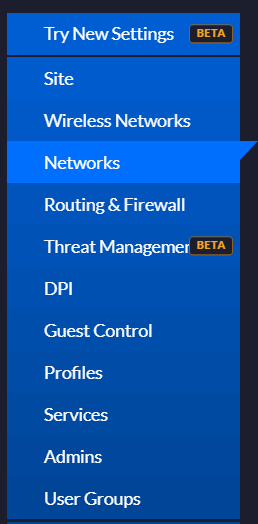

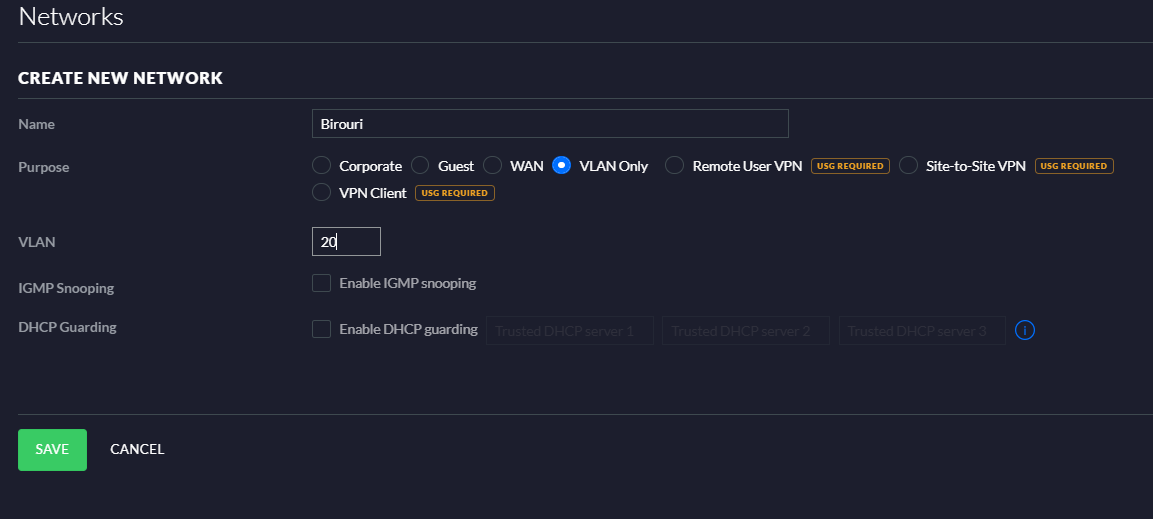
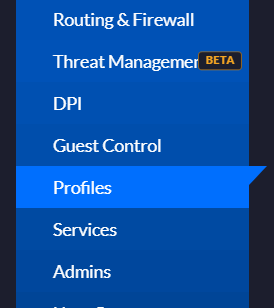

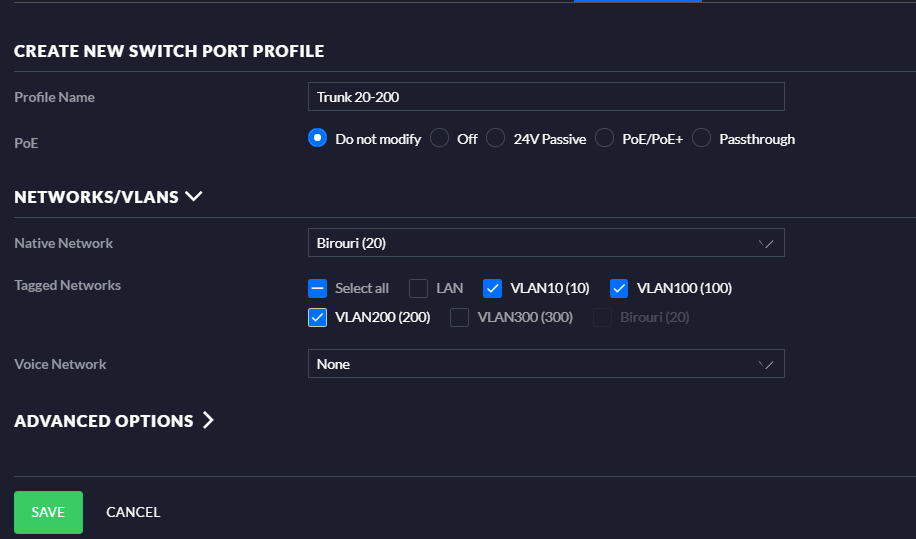
Leave A Comment?